什么是系统还原?有好奇心的用户就问了,“系统还原”是windows提供的一种故障恢复机制,目的是在不需要重新安装系统,也不会破坏数据文件的前提下使系统回到工作状态。那么win7系统怎么还原?下面,小编就来跟大家分享win7系统还原的方法了。
电脑在使用的过程中难免会出点故障,很多win7系统的用户遇到电脑一动不动的时候,就重装系统来解决,其实也可以选择系统还原功能,很多系统还原软件都有一键还原的热键,那么win7系统怎么还原?下面,小编就来跟大家介绍win7系统的还原方法了。
win7系统怎么还原
进入电脑的控制面板,找到控制面板中的“备份和还原选项”
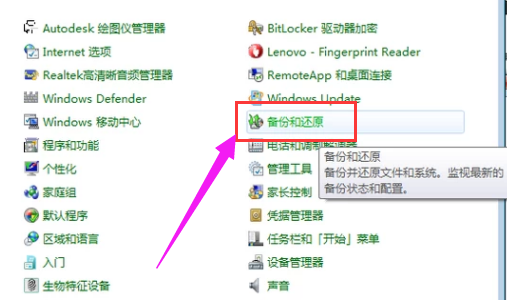
系统还原电脑图解1
然后进去选择恢复系统设置和计算机。
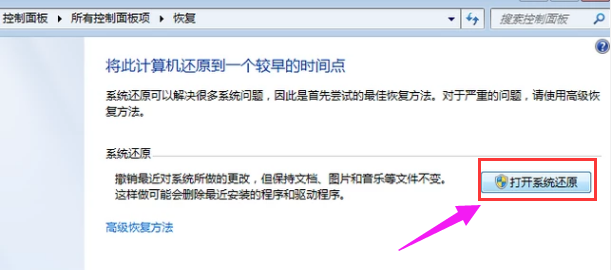
系统还原电脑图解2
点击认为栏的开始菜单,然后在点击“所有程序”,
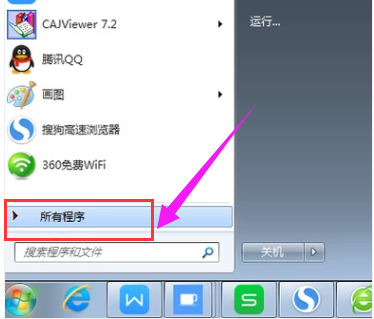
系统电脑图解3
在所有程序中找到“附件”,并点击“附件”将其打开,
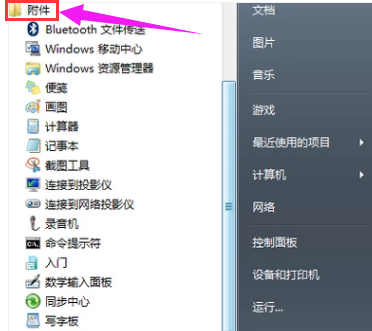
一键还原电脑图解4
在附件里面找到最后一个”系统工具“,点击打开,在系统工具选中“系统还原”。
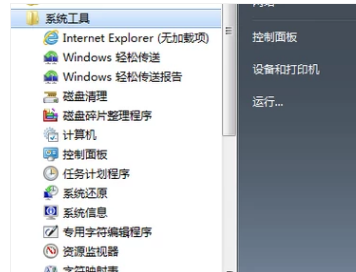
一键还原电脑图解5
打开系统还原之后,电脑就会出现一个窗口,然后就按照电脑的出现的窗口,
点击“下一步”
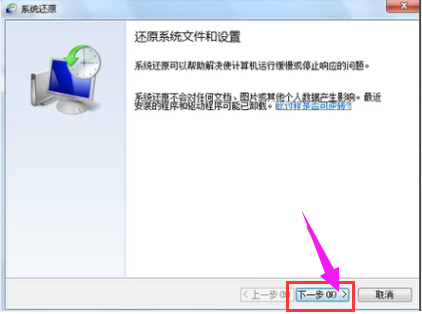
win7电脑图解6
根据提示,选择一个自己想要的还原点,然后点击“下一步”
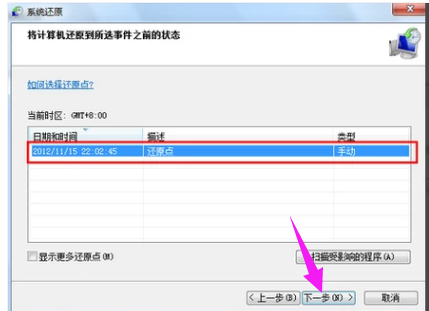
win7电脑图解7
再在出现的窗口中点击“完成”,
然后就等待系统还原了,只需要等待等系统还原完成。
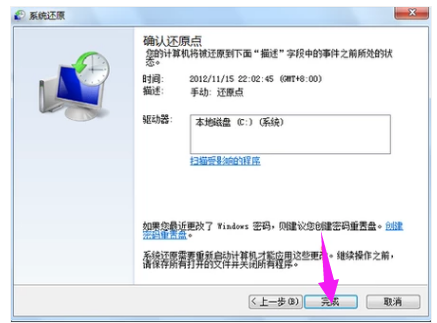
一键还原电脑图解8
以上就是win7系统还原的方法了。
Copyright ©2018-2023 www.958358.com 粤ICP备19111771号-7 增值电信业务经营许可证 粤B2-20231006